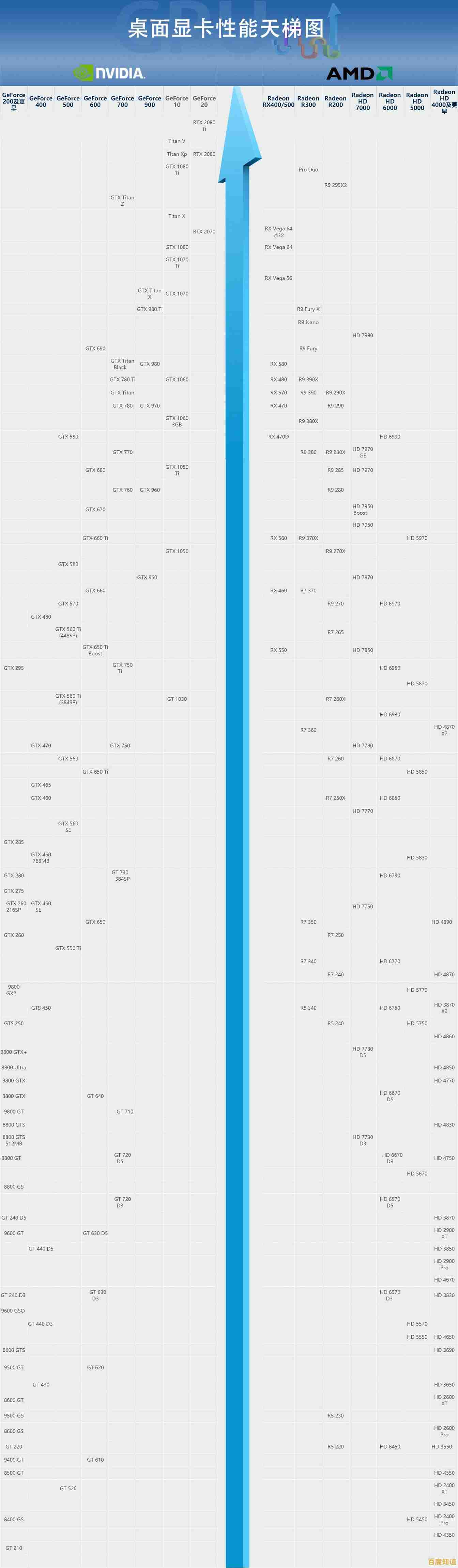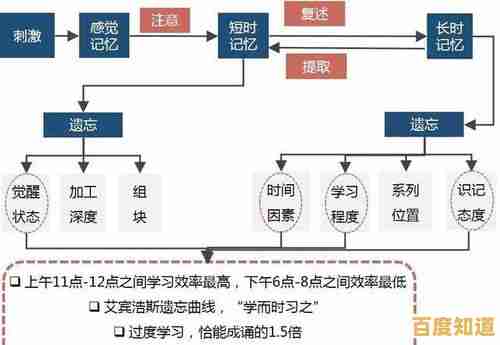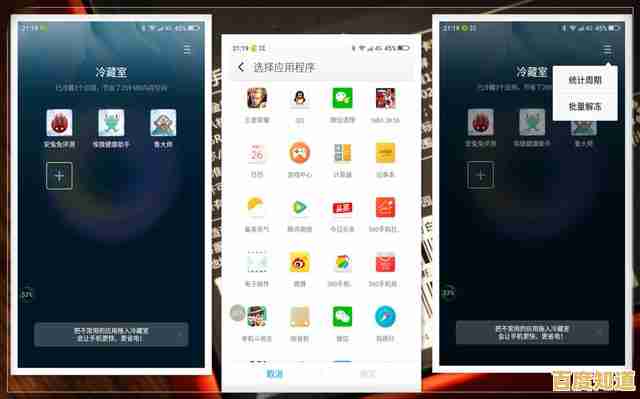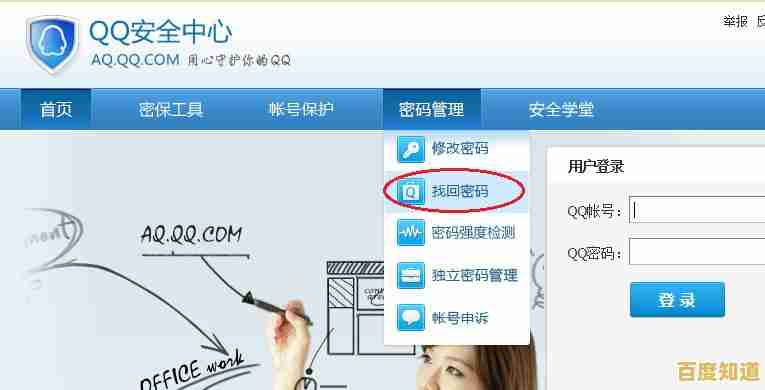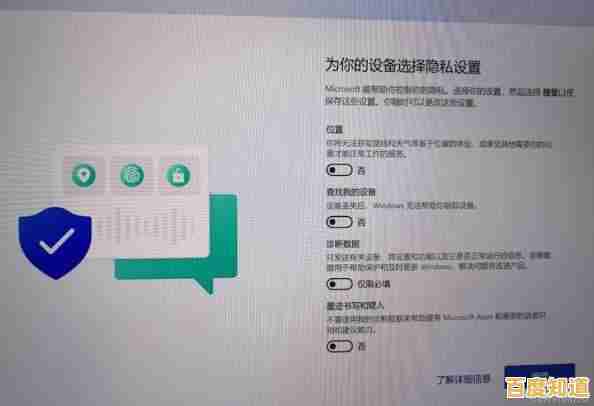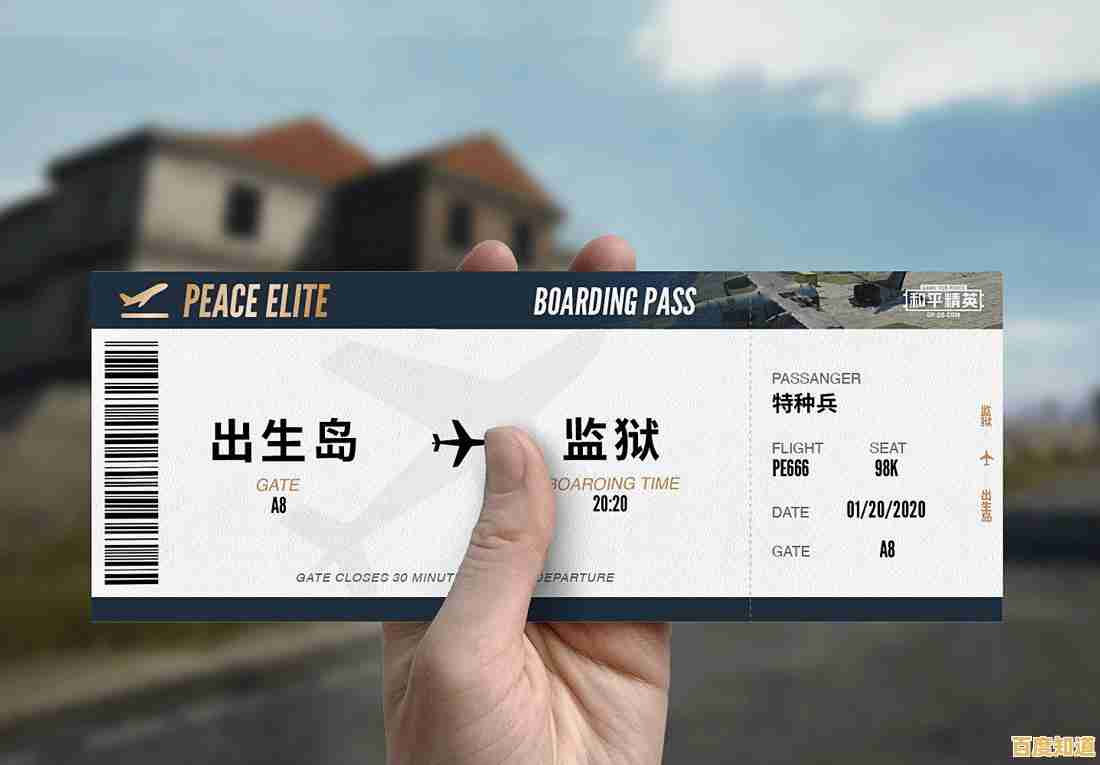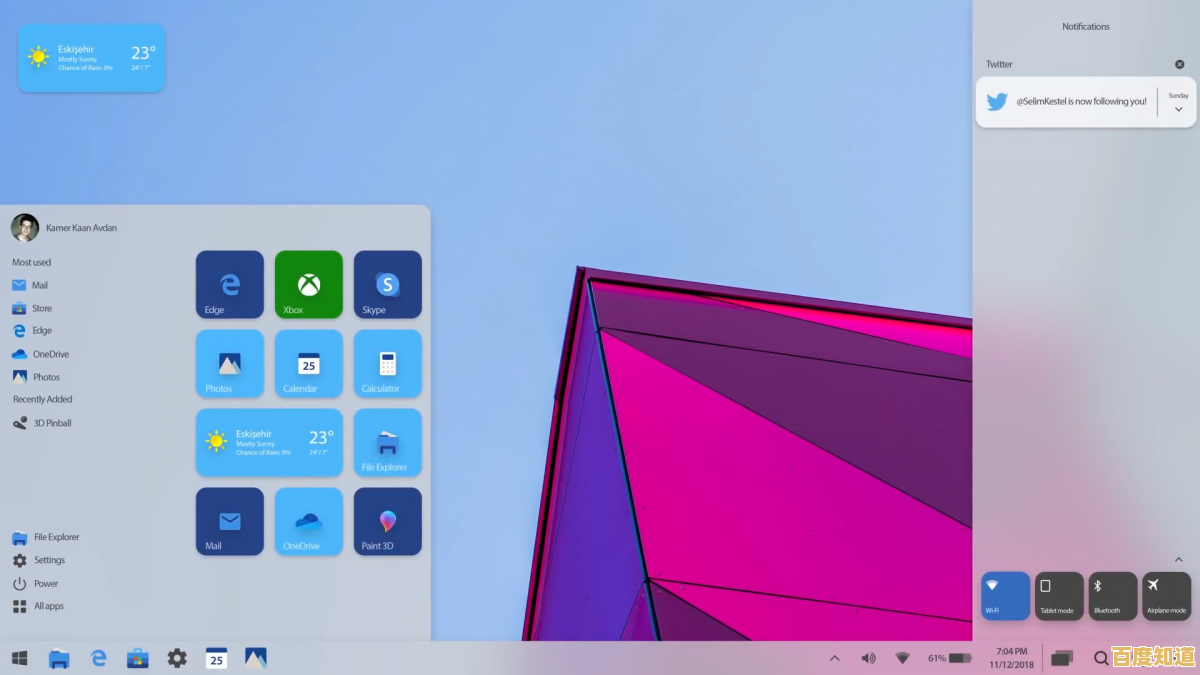轻松掌握Win11系统显卡设置界面的快速访问技巧
- 问答
- 2025-09-10 00:44:19
- 26
🚀 轻松掌握Win11系统显卡设置界面的快速访问技巧
各位Win11玩家和创作者们,是否曾为找到一个清晰的画面设置而翻遍系统菜单?又或是想在游戏与设计软件间快速切换显卡性能模式?别担心!本文将为您提供一套超实用、一学就会的Win11显卡设置界面访问秘籍,让您彻底告别繁琐的点击,像高手一样直达核心。✨
核心要点先行:两种显卡,两个界面
我们需要明确一个概念:在Win11中,通常存在两个显卡设置界面:
- Windows 图形设置:由微软Win11系统提供,更通用,主要负责分配应用程序使用集成显卡还是独立显卡。
- 显卡控制面板:由 NVIDIA、AMD 或 Intel 显卡驱动提供,功能更专业强大,负责管理3D设置、分辨率、刷新率、颜色等深度选项。
我们的技巧将全面覆盖这两个界面!
终极懒人秘籍 - “固定到开始菜单” 📌
这是最快、最一劳永逸的方法,尤其适用于显卡控制面板。
- 在任务栏的搜索框中(或按
Win + S),输入你显卡控制面板的名称,如 “NVIDIA 控制面板”、“AMD Software” 或 “英特尔® 显卡控制中心”。 - 在搜索结果中,右键点击对应的应用程序。
- 选择 “固定到开始菜单”。
完成后:以后你只需点击键盘上的 Win键(或点击任务栏上的开始按钮),就能在开始菜单的 pinned 区域一眼看到它,一键启动!
效率王者之选 - “创建桌面快捷方式” 🖱️
如果你更喜欢传统的桌面操作,这是为你准备的。
-
打开 “文件资源管理器” (
Win + E)。 -
在地址栏中输入以下路径之一(取决于你的显卡品牌),然后按回车:
- NVIDIA:
C:\Program Files\NVIDIA Corporation\Control Panel Client\nvcplui.exe - AMD:
C:\Program Files\AMD\CNext\CNext\amd-software.exe - Intel:
C:\Windows\System32\DriverStore\...\igfxCUIService.exe(Intel路径较复杂,更推荐使用技巧一或技巧三)
- NVIDIA:
-
找到对应的
.exe文件后,右键点击它,选择 “显示更多选项” -> “发送到” -> “桌面快捷方式”。
完成后:你的桌面上就会出现一个可靠的快捷图标,双击即达!
系统内置的快速通道 ⚡
对于 Windows 图形设置(指定显卡):
- 直接在任务栏搜索框输入 “图形设置” 并打开。
- 或者,按
Win + i打开系统设置,依次进入 “系统” -> “显示” -> “图形”。
对于显卡控制面板(专业设置):
- 在桌面空白处点击鼠标右键,通常在菜单的最下方就能看到你的显卡控制面板选项,“NVIDIA 控制面板” 或 “AMD Software: Adrenalin Edition”。
- 注意:如果右键菜单中没有,可能是驱动未正确安装或此功能被精简。
键盘快捷键组合拳 ⌨️
记住这个万能键:Win + X!
按下后,会调出高级用户菜单,选择 “设备管理器” -> 展开 “显示适配器”,这里可以看到你所有的显卡硬件,虽然不能直接进入设置,但在排查显卡驱动问题时非常有用。

🎯 情景化应用指南
- 玩游戏想更流畅? → 优先打开 显卡控制面板(NVIDIA/AMD),在“3D设置”中管理全局或单独程序的性能模式。
- 想让笔记本电池更耐用? → 打开 Windows的“图形设置”,为浏览器、办公软件等程序选择“节能”模式(即使用集成显卡)。
- 外接显示器颜色不对? → 速开 显卡控制面板,调整颜色深度、输出动态范围等专业选项。
💎 总结与温馨提示
| 访问目标 | 推荐技巧 | 操作路径 |
|---|---|---|
| 显卡控制面板 (NVIDIA/AMD/Intel) | 固定到开始 | 搜索 -> 右键 -> 固定到开始菜单 |
| Windows 图形设置 (分配显卡) | 系统设置 | 设置 -> 系统 -> 显示 -> 图形 |
| 通用排查与高级访问 | 设备管理器 | Win + X -> 设备管理器 |
信息参考日期:2025-09-10 随着Windows 11后续版本的更新,部分路径和菜单名称可能会有微调,但核心的搜索和固定方法始终是最有效的。
希望这些技巧能帮你大幅提升效率,尽情享受Win11带来的视觉盛宴吧!🎮🎨


本文由才同于2025-09-10发表在笙亿网络策划,如有疑问,请联系我们。
本文链接:http://chengdu.xlisi.cn/wenda/2018.html